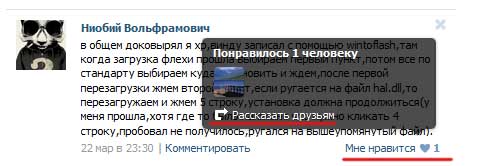نحوه ارسال مجدد پست یا مقاله در VK
سلام خوانندگان عزیز! احتمالاً همه شما به اندازه کافی صفحات Vkontakte با طراحی زیبای دوستان خود را دیده اید: تعدادی رکورد، عکس، فیلم و غیره در آنجا وجود دارد. و از شما می خواهم چیزی مشابه داشته باشید.
قبل از رفتن به تمرین و توضیح نحوه ارسال مجدد، می خواهم به شما بگویم که به طور کلی چیست. بیایید به چند اصطلاح نگاه کنیم.
یک پست ورودی شخصی شما در صفحه یا صفحه گروه شما است. خودت درستش میکنی
بازنشر پست شخص دیگری است که توسط شما روی دیوار یا دیوار گروهتان کپی شده است. در حالت خودکار، میتوانید ورودیها را از دیوارهای کاربران یا از دیوار گروهها ارسال کنید. همچنین می توان آن را با نظرات یا به سادگی با مقالات در سایت های شخص ثالث انجام داد.
ما متوجه شدیم که ارسال مجدد به چه معناست و اکنون بیایید به اسکرین شات توجه کنیم و ببینیم پست های مجدد در صفحه یک کاربر معمولی چگونه به نظر می رسند:
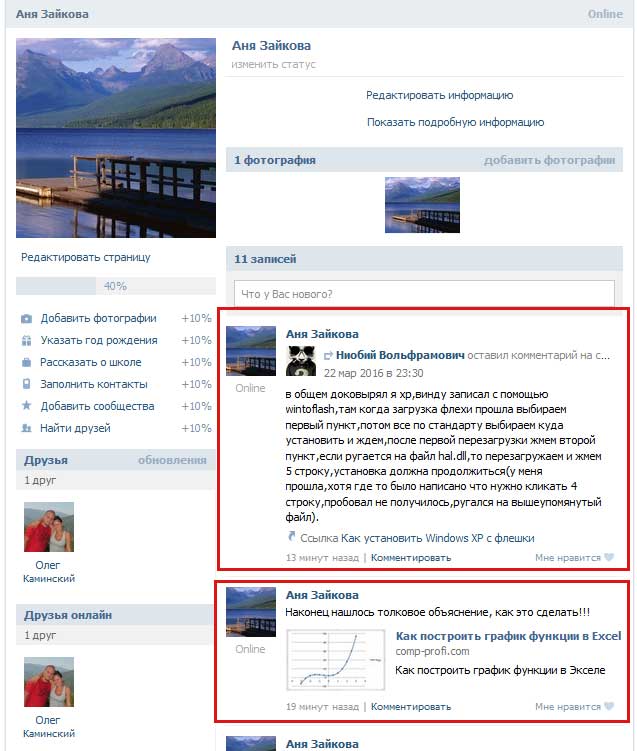
حالا بیایید به سراغ تمرین برویم.
نحوه ارسال مجدد یک پست از دیوار کاربر یا گروه
این میتواند با دو راه انجام شود.
روش 1.
به دنبال پستی هستید که دوست دارید. مکان نما را روی قلب حرکت دهید یا روی آن کلیک کنید، اما آن را دور نکنید. ما یک پنجره کوچک داریم که در پایین آن یک فلش با نوشته "به دوستان بگویید" وجود دارد. روی آن کلیک کنید و پست فوراً روی دیوار شما ظاهر می شود.
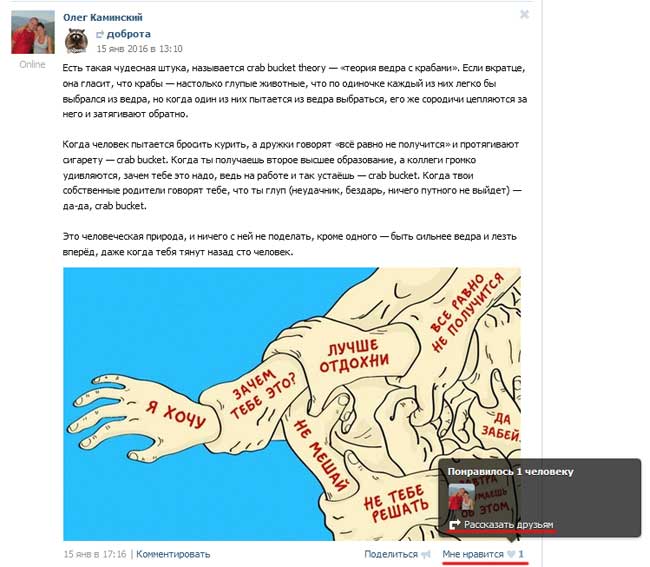
روش 2.
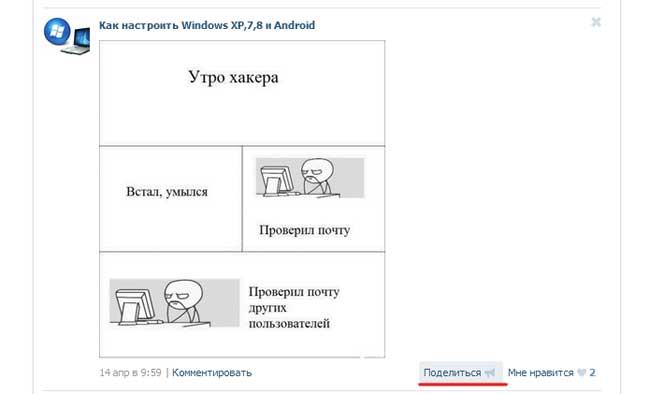
تا زمانی که این روش پیشرفتهتر باشد، پنجرهای داریم که در آن میتوانیم انتخاب کنیم که این ورودی را با چه کسی به اشتراک بگذاریم.
اگر فقط میخواهید نشریه روی دیوار شما ظاهر شود، اولین مورد «دوستان و مشترکین» را انتخاب کنید.
همچنین می توانید به این پست اضافه کنید و در مورد آن نظر بنویسید. طبیعتاً این نظر روی دیوار شما نیز ظاهر می شود. بنابراین، شما با متن خود بازنشر خواهید کرد
![]()
برای اینکه همه چیز درست شود، باید در حال حاضر وارد Vkontakte شده باشید و تمام اقدامات را در مرورگری که از طریق آن حساب Vkontakte خود را وارد کرده اید انجام دهید.
در این صورت می توانید موارد زیر را انجام دهید. معمولاً تقریباً در همه سایت ها، در پایین هر مقاله دکمه های شبکه های اجتماعی وجود دارد که با آنها می توانید مطالب سایت را در شبکه های اجتماعی مختلف به اشتراک بگذارید. شبکه های. دکمه ای را پیدا می کنیم که مسئولیت Vkontakte را بر عهده دارد و روی آن کلیک می کنیم (البته ممکن است مکان و ظاهر دکمه ها در سایت های مختلف مطابقت نداشته باشد).
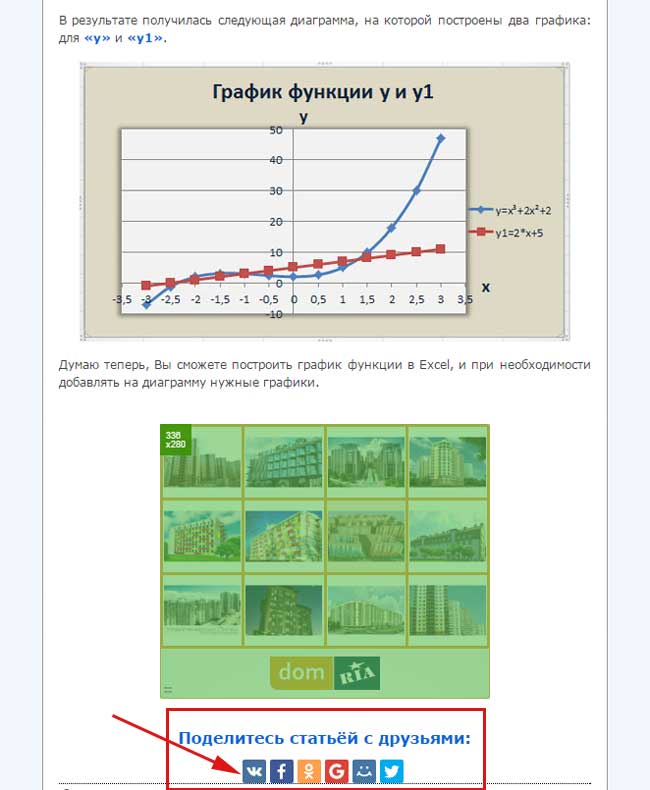
همچنین می توانید نظر یا اضافه شده خود را به مقاله بنویسید. می توانید این کار را در یک فیلد متنی انجام دهید.
همچنین می توانید با استفاده از فلش ها تصویری را انتخاب کنید که در کنار پیوند مقاله نمایش داده شود.
اگر اصلاً تصویری نمیخواهید، فقط علامت کادر کنار «افزودن تصویر» را بردارید.
پس از تنظیم همه چیز، روی دکمه "ارسال" کلیک کنید.
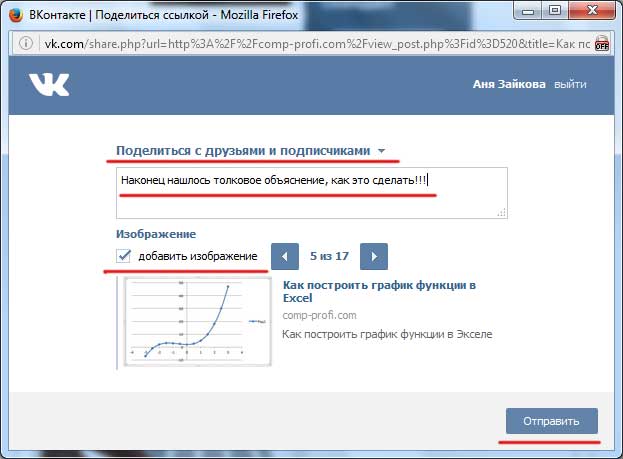
پس از تمام دستکاری های انجام شده، چیزی شبیه به این روی دیوار شما ظاهر می شود:
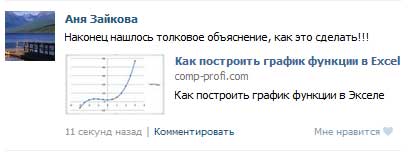
نحوه ارسال مجدد نظر روی دیوار
نظری را که دوست دارید پیدا می کنیم و روی دکمه "پسندیدن" در پایین نظر کلیک می کنیم، پنجره ای باز می شود که در آن روی "به دوستان بگویید" کلیک می کنیم.